Bạn có mệt mỏi khi nhận được những tin nhắn không cần thiết từ bạn Facebook bạn bè mỗi khi bạn lên mạng? Nếu vậy, bạn đã đến đúng nơi. Bởi vì trong bài viết này, chúng tôi sẽ chỉ cho bạn cách bạn có thể ngăn bạn bè của mình biết khi bạn trực tuyến trên Facebook. Chúng tôi sẽ hướng dẫn bạn cách ẩn trạng thái ‘Hoạt động’ của bạn trên Facebook (Android, iOS và web) để loại bỏ các tin nhắn không mong muốn từ bạn bè khi bạn trực tuyến. Điều đó có nghĩa là chúng tôi sẽ chỉ cho bạn cách tắt chấm màu xanh lục xuất hiện trên Facebook Hồ sơ.
Ẩn Trạng thái ‘Hoạt động’ với Bạn bè trên Facebook (Năm 2021)
Bây giờ, làm thế nào để bạn bè của bạn biết rằng bạn đã vào mạng? Và chấm màu xanh lục có nghĩa là gì trên Facebook? Chấm màu xanh lá cây cho biết trạng thái trực tuyến của người dùng. Nó có nghĩa là người dùng đang trực tuyến tích cực trên nền tảng truyền thông xã hội ngay bây giờ. Ngoài chấm màu xanh lá cây trên Facebook, bạn có thể thấy hình trăng lưỡi liềm màu xám có nghĩa là họ đang trực tuyến nhưng không hoạt động và vòng tròn màu xám trống biểu thị trạng thái ngoại tuyến. Vòng tròn màu xám cho biết người dùng đã tắt trò chuyện của họ.
Bài viết này sẽ chỉ cho bạn cách bạn có thể ngừng quảng cáo trạng thái trực tuyến của mình (chấm màu xanh lục bên cạnh ảnh hồ sơ của bạn) cho Facebook bạn. Bạn có thể làm điều đó từ Facebook trang web sử dụng bất kỳ trình duyệt web nào hoặc Facebook ứng dụng di động trên Android và iOS. Vì vậy, không có bất kỳ sự chậm trễ nào nữa, hãy kiểm tra cách bạn có thể ẩn trạng thái ‘Hoạt động’ của mình khỏi Facebook bạn bè trên web, Android và iPhone.
Tắt Chấm xanh đang bật Facebook Trên web
- Đăng nhập vào Facebook (liên kết trang web) và nhấp vào Messenger biểu tượng trong thanh bên trái trên trang chủ.
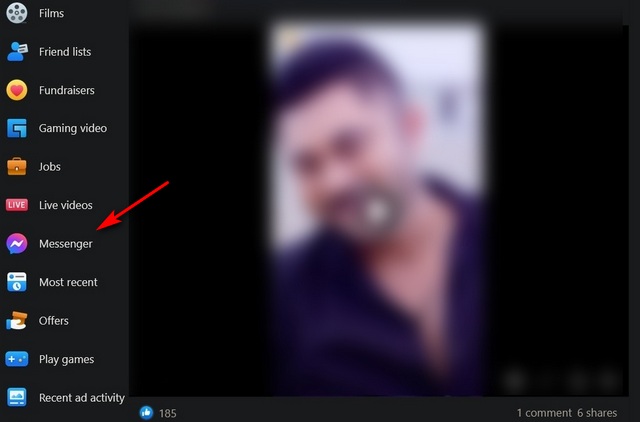
- Bây giờ nhấn nút menu ba chấm ở góc trên bên phải của Messenger cửa sổ và đi tới “Sở thích“.
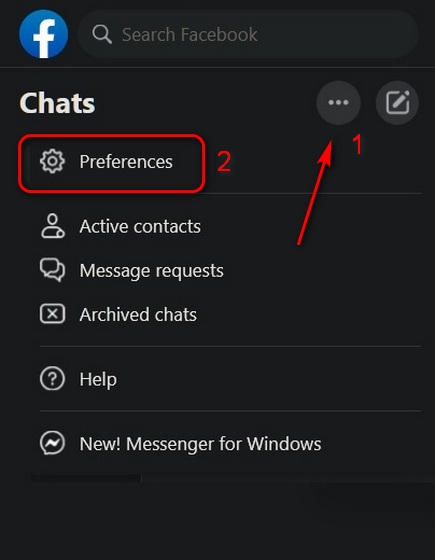
- Từ menu tùy chọn bật lên, hãy nhấp vào “Tắt Trạng thái Hoạt động ”.
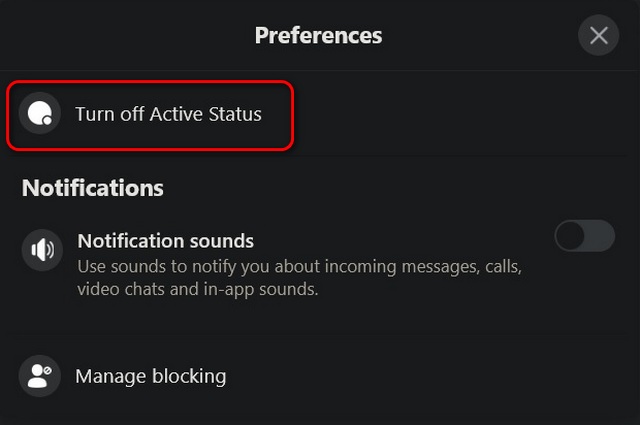
- Bây giờ hãy chọn tùy chọn ưa thích của bạn để ẩn trạng thái Hoạt động của bạn trên Facebook. Cuối cùng, nhấn “VÂNG”Để lưu sở thích của bạn. Như bạn có thể thấy, tôi đã chọn tắt trạng thái Hoạt động cho tất cả các địa chỉ liên hệ của mình.
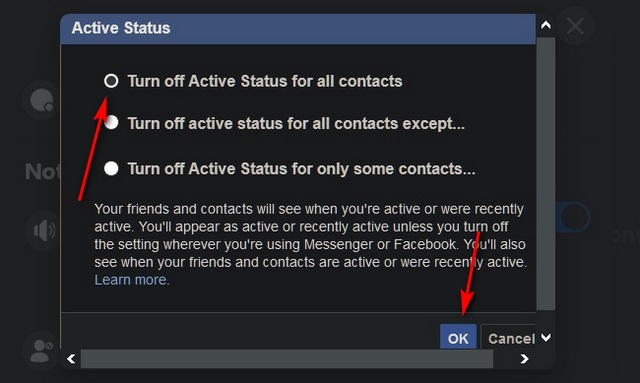
Note: Bạn có thể tắt trạng thái Hoạt động cho tất cả các liên hệ hoặc chỉ những liên hệ khó chịu nhất hoặc không liên quan. Để đưa danh sách liên hệ vào danh sách trắng và chặn mọi người khác xem trạng thái trực tuyến của bạn, hãy chọn tùy chọn 2 (Tắt trạng thái Hoạt động cho tất cả các địa chỉ liên hệ ngoại trừ…). Mặt khác, để tắt có chọn lọc trạng thái Hoạt động cho một số địa chỉ liên hệ, hãy chọn tùy chọn 3 (Chỉ tắt trạng thái Hoạt động cho một số địa chỉ liên hệ…). Trong cả hai trường hợp, hãy nhập tên của các liên hệ mục tiêu và nhấn “OK” khi bạn đã hoàn tất.
Trên Android
- Mở Facebook ứng dụng trên thiết bị Android của bạn và nhấn vào Messenger biểu tượng ở góc trên bên phải. Bạn sẽ cần phải cài đặt ứng dụng Messeneger (Miễn phí) để ứng dụng này hoạt động. bên trong Messenger ứng dụng, đi tới “Trò chuyện“.
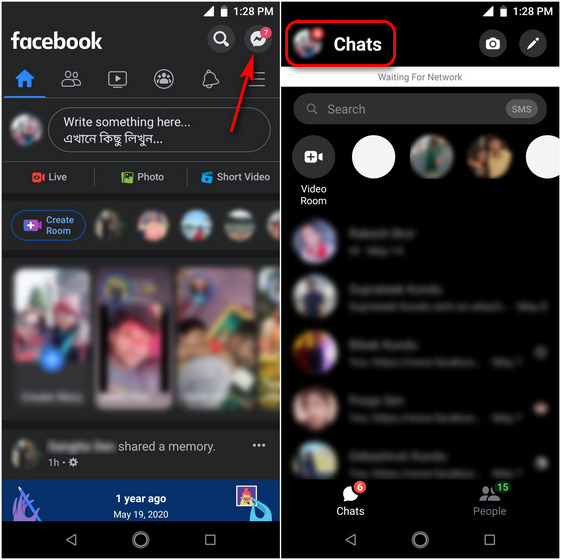
- Trên màn hình tiếp theo, bạn sẽ thấy Messenger cài đặt. Chọn “Trạng thái hoạt động”Rồi tắt tùy chọn“ Hiển thị khi bạn đang hoạt động ”trên trang tiếp theo. Điều đó sẽ tắt chấm màu xanh lục xuất hiện bên cạnh tên của bạn trên Facebook.
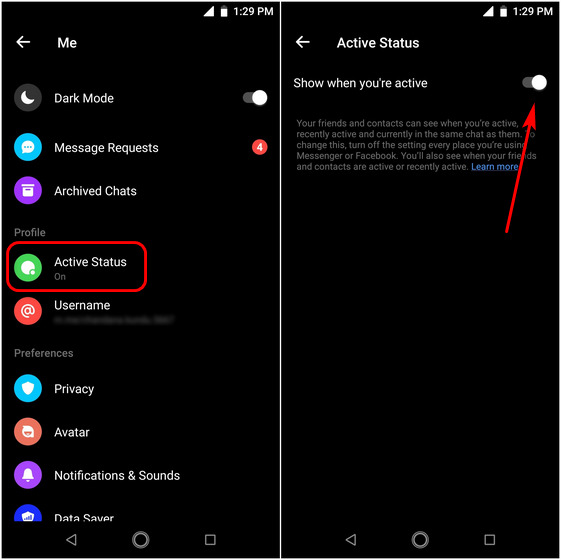
- Trên cửa sổ bật lên xác nhận, nhấn “Tắt”Để ẩn trạng thái Hoạt động của bạn trên Facebook.
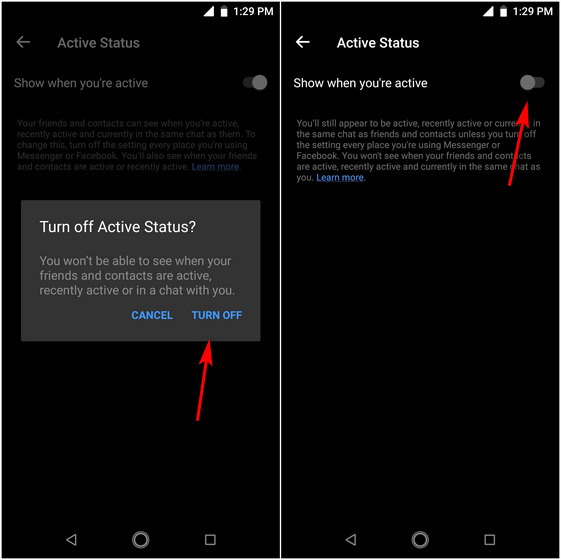
Như bạn có thể thấy, bây giờ bạn đã ẩn thành công trạng thái Hoạt động của mình trên Facebook thông qua ứng dụng Android.
Trên iOS (iPhone và iPad)
- Khởi chạy Facebook ứng dụng trên iPhone hoặc iPad của bạn và nhấn vào menu bánh hamburger (ba đường song song) ở góc dưới cùng bên phải của màn hình. Bây giờ hãy mở rộng “Cài đặt và Quyền riêng tư“Và chọn”Cài đặt“.
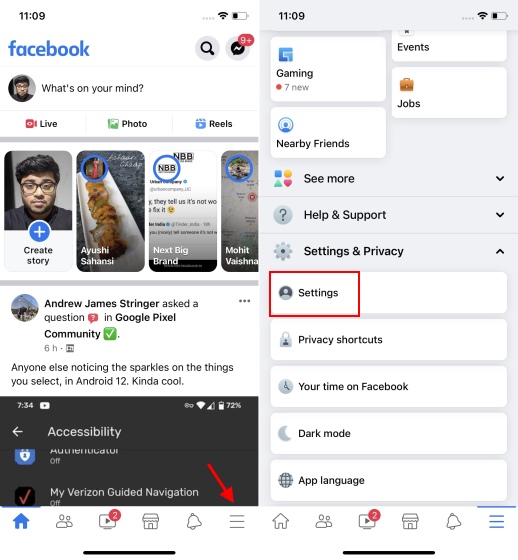
- Trong phần phụ Bảo mật, hãy chọn “Trạng thái hoạt động”Và tắt nút chuyển đổi“ Hiển thị khi bạn đang hoạt động ”trên trang tiếp theo. Xác nhận khi được hỏi.
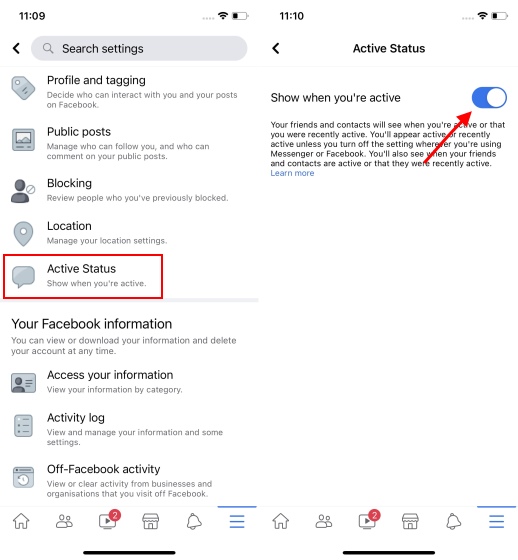
Xin chúc mừng. Bây giờ bạn đã ẩn trạng thái Hoạt động của mình trên Facebook bằng ứng dụng iOS trên iPhone của bạn. Của bạn Facebook bạn bè sẽ không còn nhìn thấy một chấm xanh trên ảnh hồ sơ của bạn ngay cả khi bạn đang trực tuyến và chủ động duyệt qua mạng xã hội.
Ẩn trạng thái trực tuyến (Chấm màu xanh lá cây) đang bật Facebook xuất hiện ngoại tuyến
Facebook nổi tiếng với nhiều vi phạm quyền riêng tư, nhưng mọi người vẫn tiếp tục sử dụng nó bất chấp Xóa Facebook các chiến dịch. Vì vậy, nếu bạn cũng đang sử dụng Facebook nhưng khó chịu vì hàng loạt các tin nhắn không được yêu cầu, hãy sử dụng hướng dẫn này để ẩn trạng thái Hoạt động của bạn với bạn bè trên nền tảng. Nếu bạn muốn nâng cao mọi thứ, bạn có thể chọn xóa Facebook để giảm theo dõi và tăng cường quyền riêng tư trực tuyến của bạn. Mặt khác, nếu bạn thích tương tác với bạn bè và gia đình trên Facebook, bật chế độ tối trên Android và iOS để giúp đôi mắt của bạn nhẹ nhõm hơn khi nhắn tin.
